Браузери. Вони найважливішими програмами на сучасних комп'ютерах та мобільних пристроях, оскільки вони дозволяють нам отримувати доступ до веб-сторінок та інтернет-ресурсів. Ми навіть не помічаємо наскільки вони стали важливими для нас.
Загальну історію браузерів та їхній опис ви можете прочитати в цій статті від Креативної Практики.
Наразі найпопулярнішим браузером є Google Chrome — його частка серед усіх десктопних (комп’ютерних) браузерів складає 66.13% станом на квітень 2023.
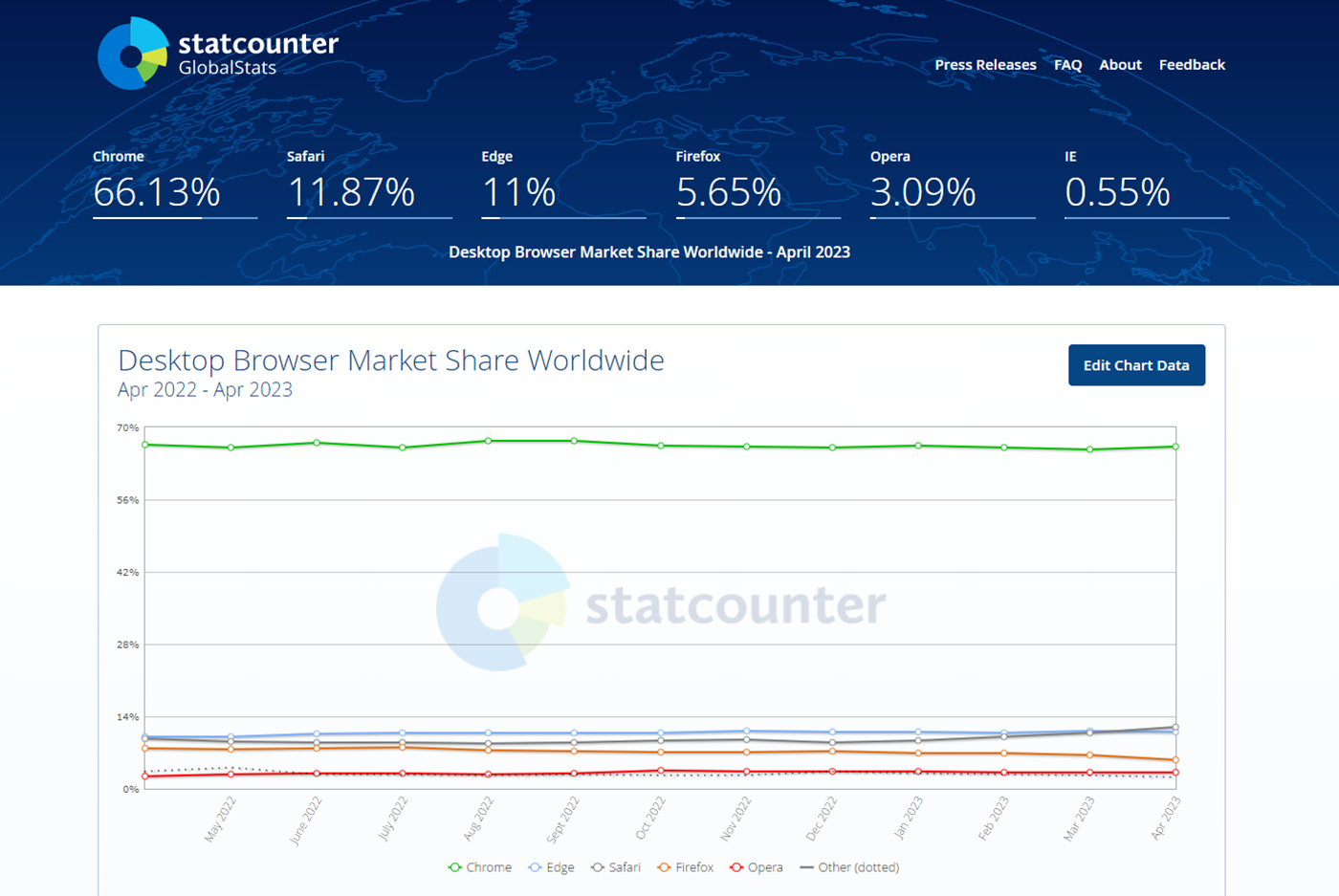
Переважна більшість людей одразу ж після купівлі нової техніки, або скидання операційної системи до заводських налаштувань першим ділом завантажують Google Chrome, адже просто звикли до нього. Проте окрім Google Chrome існують і інші браузери, які активно розвиваються та мають багато корисних функцій. Тому я вирішив написати серію статей про різні цікаві браузери, про які люди навіть не здогадуються і те якими зручними вони можуть бути.
Тому цю серію статей я хотів би почати з браузера, який вбудований у Windows та якого багато користувачів бояться через його минуле — Microsoft Edge.
Трохи історії
Після стрімкого росту Google Chrome та початку нової браузерної війни, браузер від Microsoft — Internet Explorer на фоні інших браузерів з сучасними технологіями виглядав зовсім погано та був дуже повільним. Після релізу Windows 10, Microsoft презентувала новий браузер — Microsoft Edge, який був на власному рушії EdgeHTML, але він не злетів, адже по багатьох параметрах він так не зміг наздогнати своїх опонентів. До слова, після релізу Microsoft Edge, Internet Explorer ще досі функціонував і прожив він аж до 15 червня 2022.
Microsoft, розуміючи, що вони програють у браузерній війні, вирішують піти на сміливий хід і роблять ребрендинг свого браузера, перевівши його на основу Chomium, на якому працюють майже всі сучасні браузери.
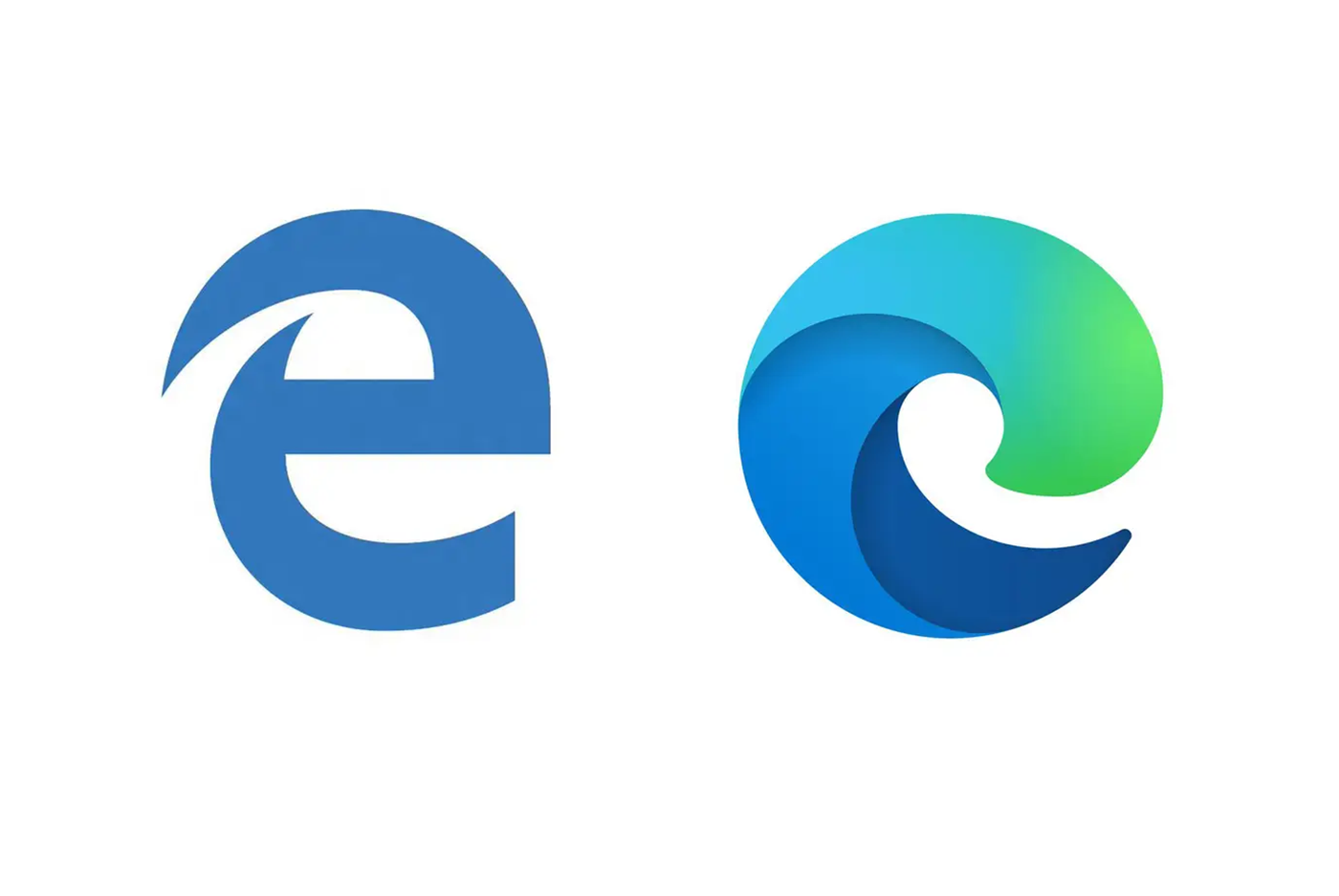
Встановлення
Microsoft Edge є вбудованим браузером у Windows 10/11, проте якщо ви є користувачами macOS, або навіть Linux, ви можете просто перейти на офіційну сторінку Microsoft та встановити його, там ви зможете ознайомитись з ключовими та новими функціями браузера.
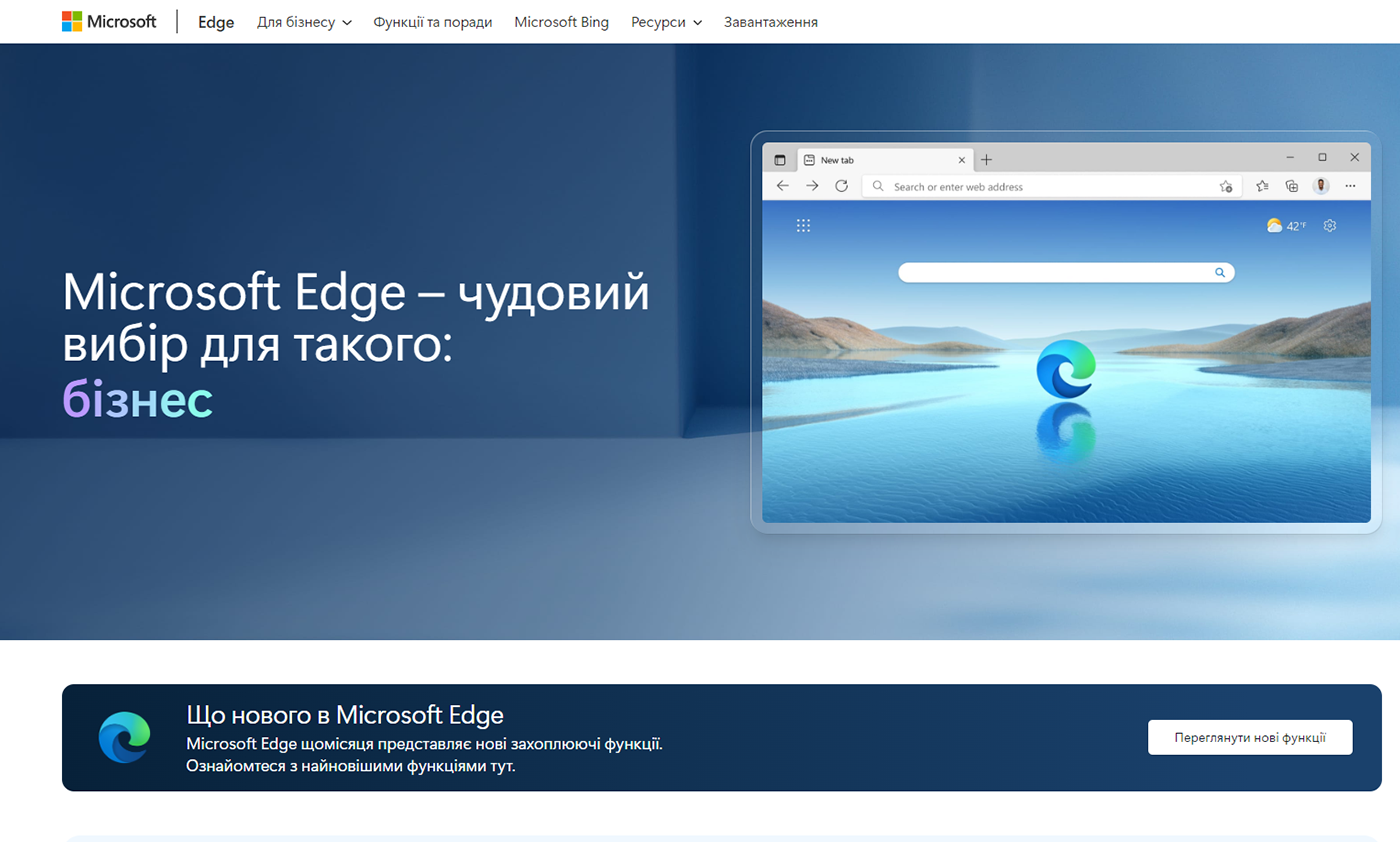
Стартова сторінка та сторінка нової вкладки
Після встановлення нас зустрічає вікно, яке нам пропонує увійти до свого облікового запису Microsoft для синхронізації всіх даних браузера, або увійти без ваших даних.
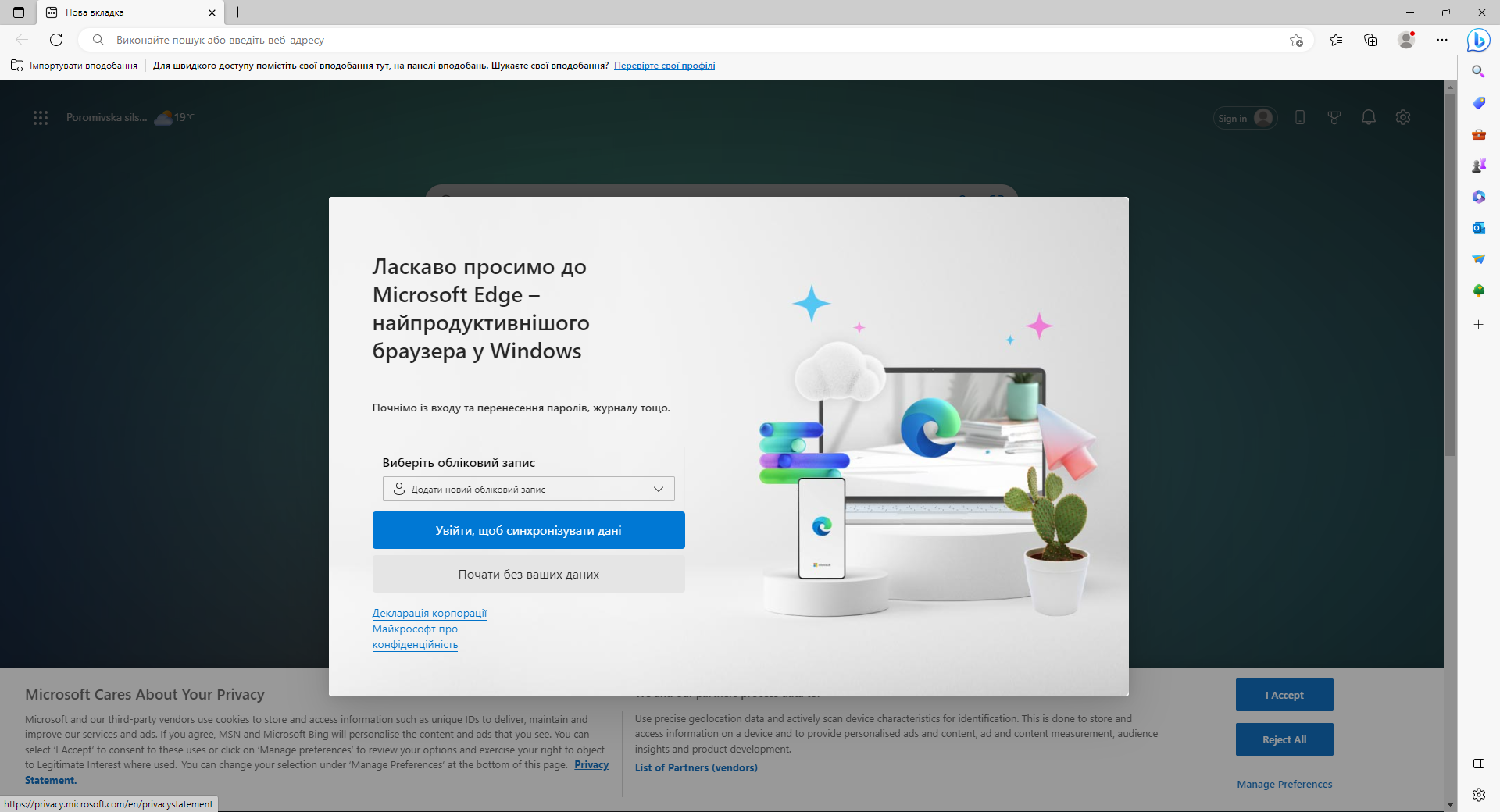
Після цього ми побачимо стартову сторінку, де нам запропонують обрати тему браузера та налаштувати стиль відображення вкладок, але про це ми поговоримо згодом.
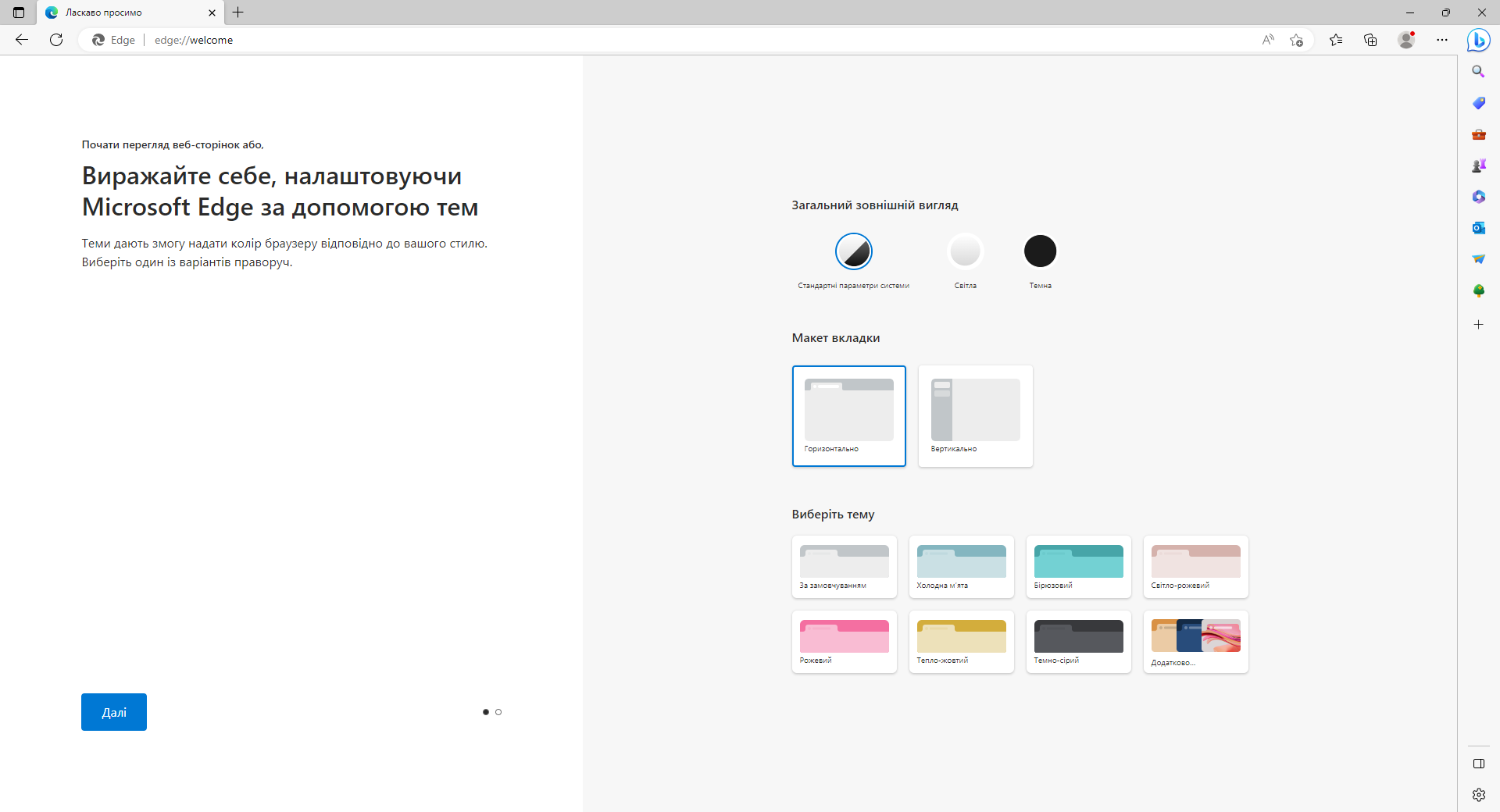
А далі нас очікує сторінка, яка лякає багатьох — сторінка нової вкладки, де надзвичайно багато усілякої реклами, непотрібних новин, які взагалі не релевантні для нашого регіону та інше.
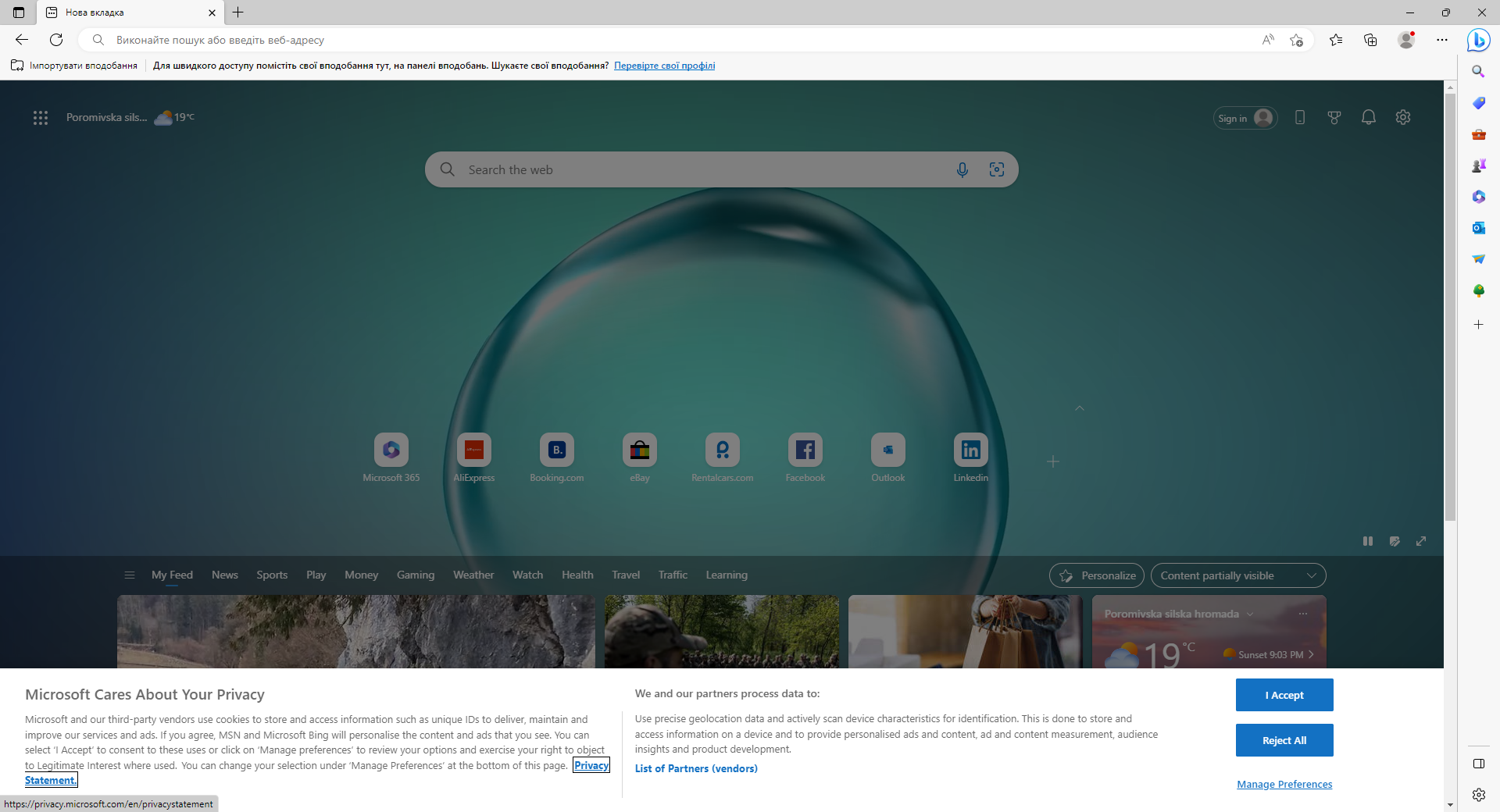
Проте не варто панікувати, адже це все можна відключити та отримати чисту та охайну сторінку з власним зображенням на фоні.
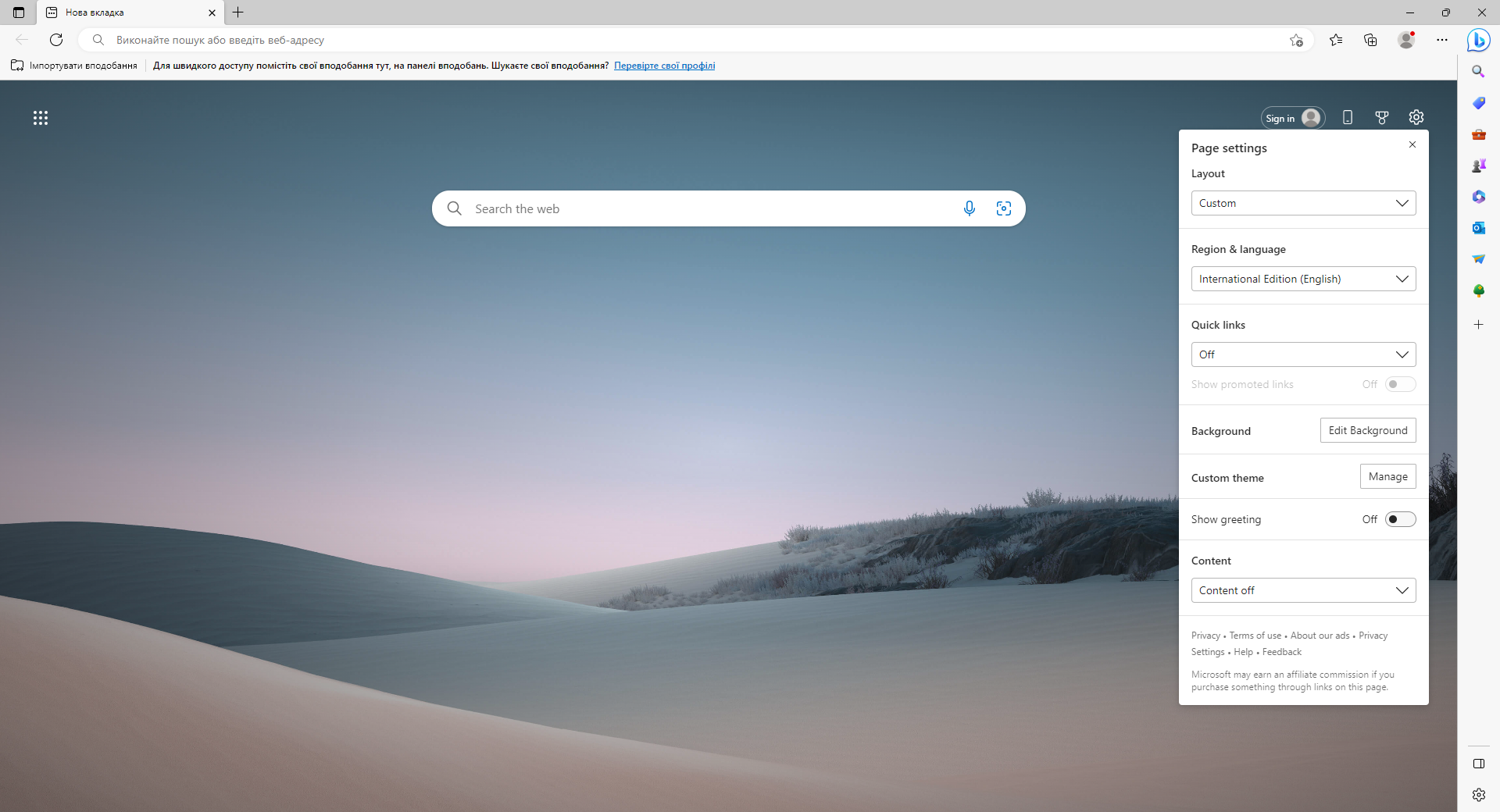
Налаштована сторінка нової вкладки з самими налаштуваннями
Робота з вкладками
Зручна робота з вкладками це запорука продуктивної та швидкої роботи в браузері. Проте сам їхній функціонал вже досить тривалий час не сильно змінювався, але Edge дає нам дещо новий досвід використання вкладок.
Багато користувачів тримають у своєму браузері дуже багато відкритих вкладок і це виглядає не дуже та орієнтуватись в них доволі важко.
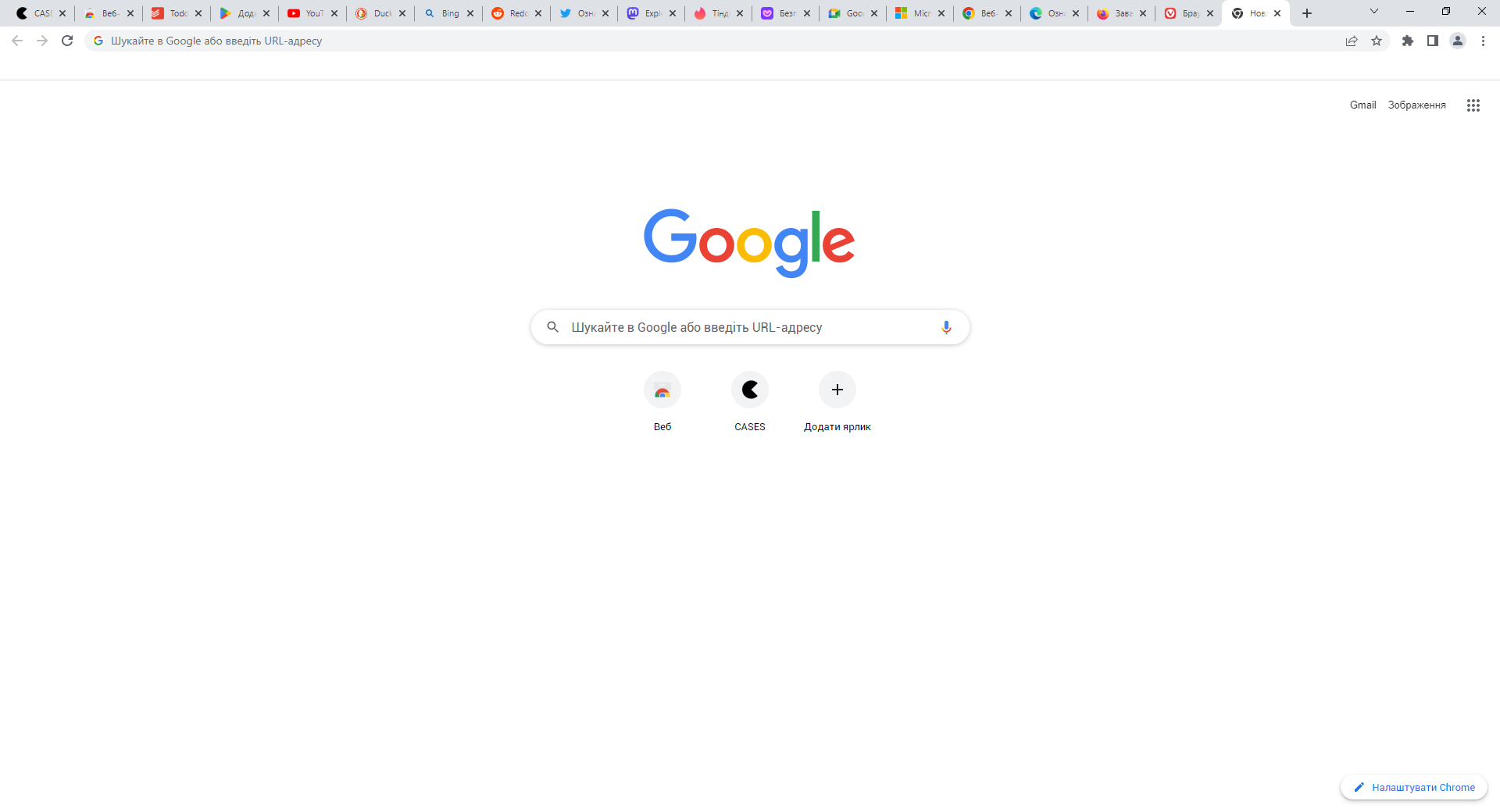
Перевантажена панель вкладок у Google Chrome
Тому Microsoft вирішили підійти до цього питання дещо іншим шляхом. На стартовій сторінці нам пропонують два вигляди відображення панелі вкладок: класичне горизонтальне та нове — вертикальне.
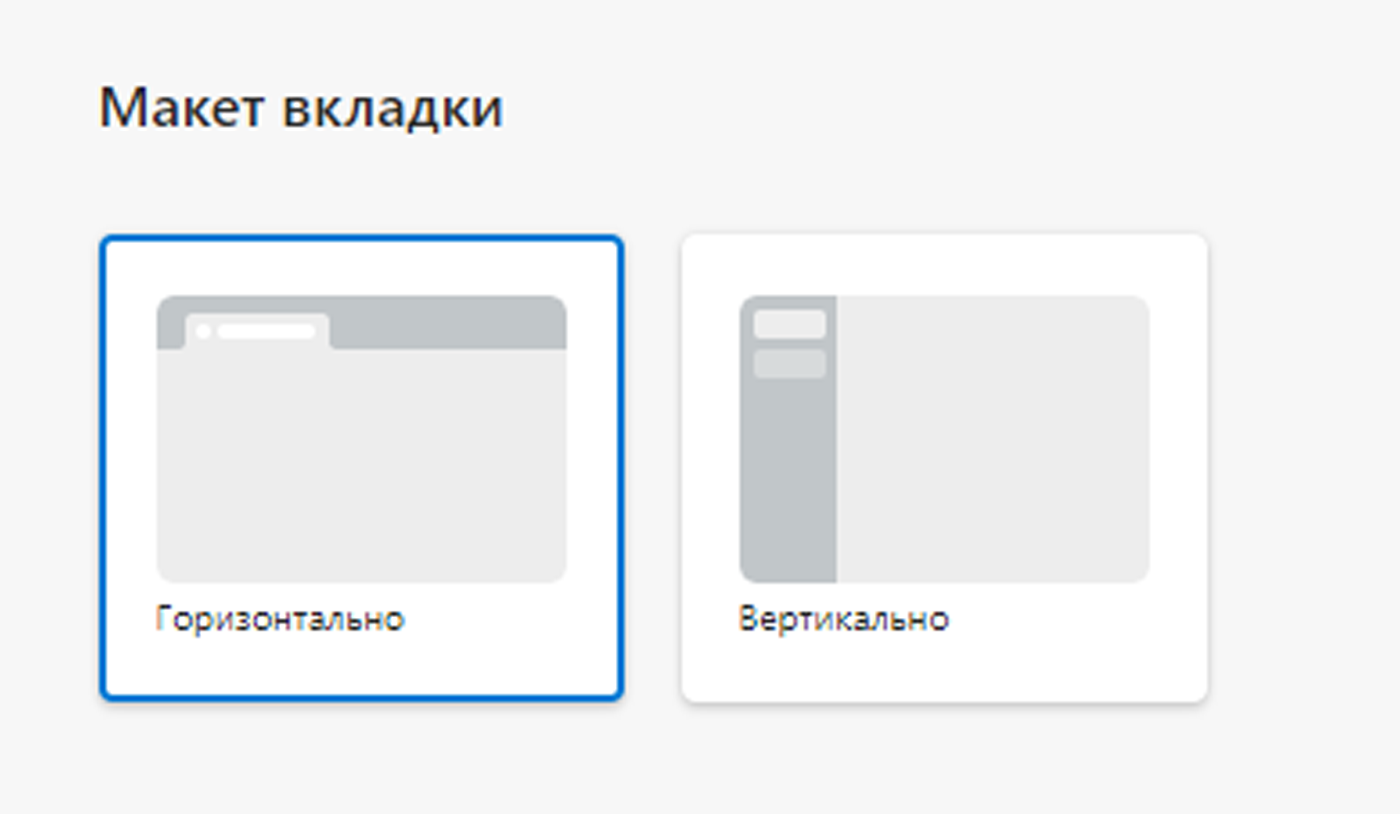
Вертикальна панель вкладок дозволяє додавати вкладки по вертикалі та гортати їх як список, не переповнюючи саму панель.
Тому при великій кількості вкладок, вертикальна панель буде виглядати більш охайною та організованою, адже ширина вкладок стає фіксованою і вся інформація вкладок залишається незмінною.
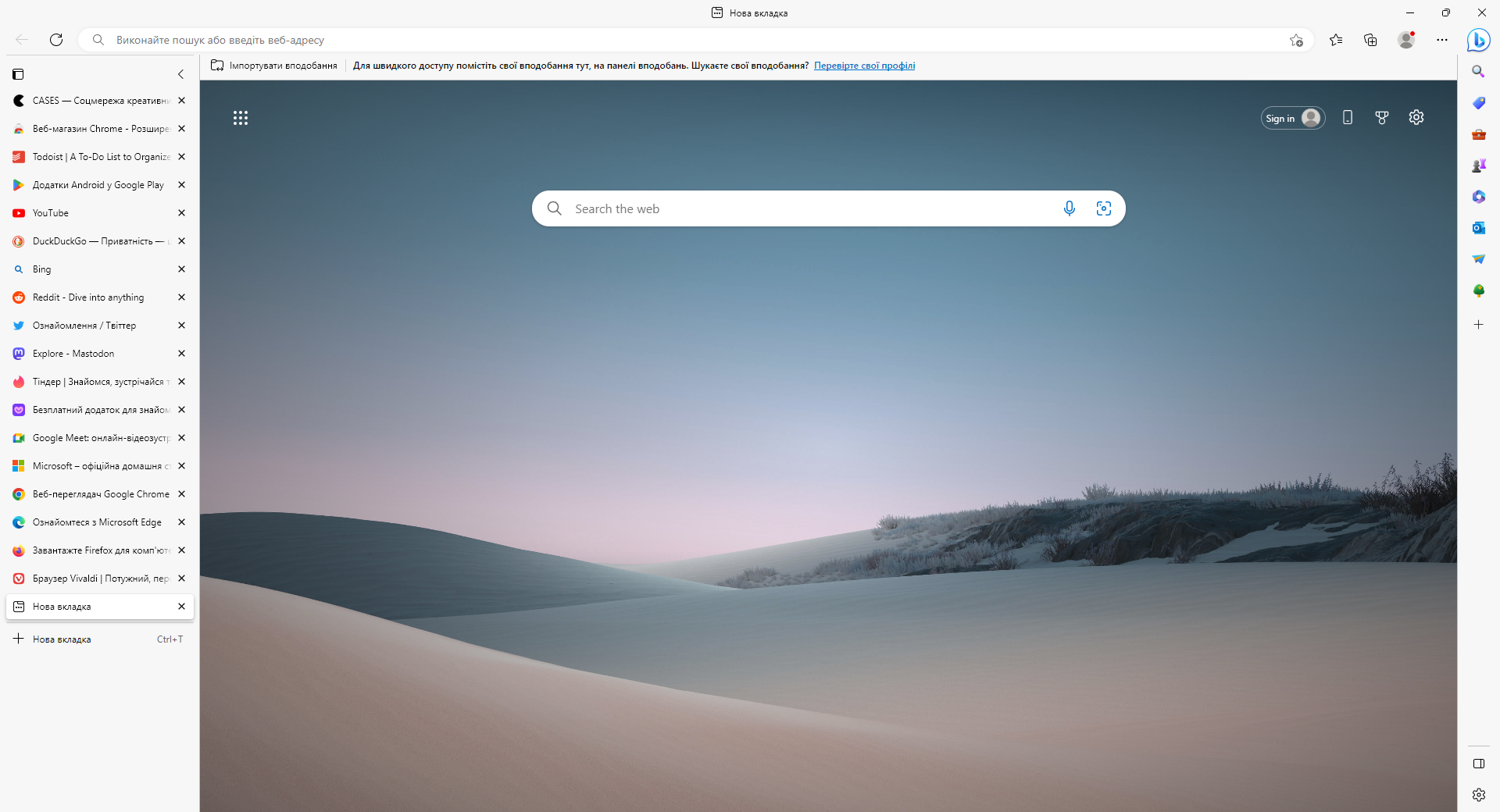
Проте, якщо вам сильно заважає така велика ширина вкладок, ви можете увімкнути компактний режим відображення панелі, а при наведенні на панель, вона розгорнеться.
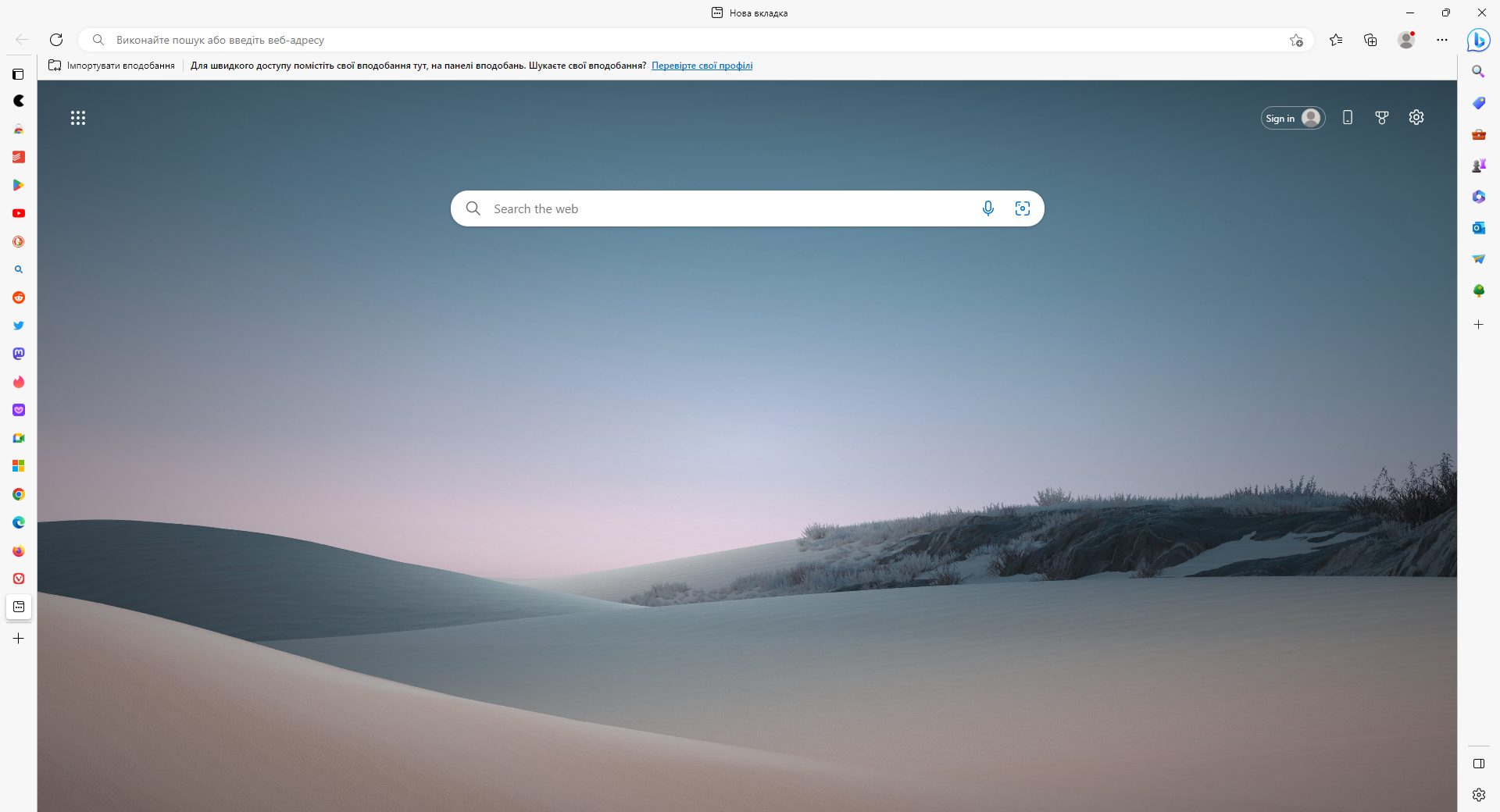
Також відносно нещодавно у Chromium з’явилась функція групування вкладок. Тому при використанні вертикальних вкладок, ваш браузер зможе виглядати ще більш організовано, в порівнянні з горизонтальною панеллю.
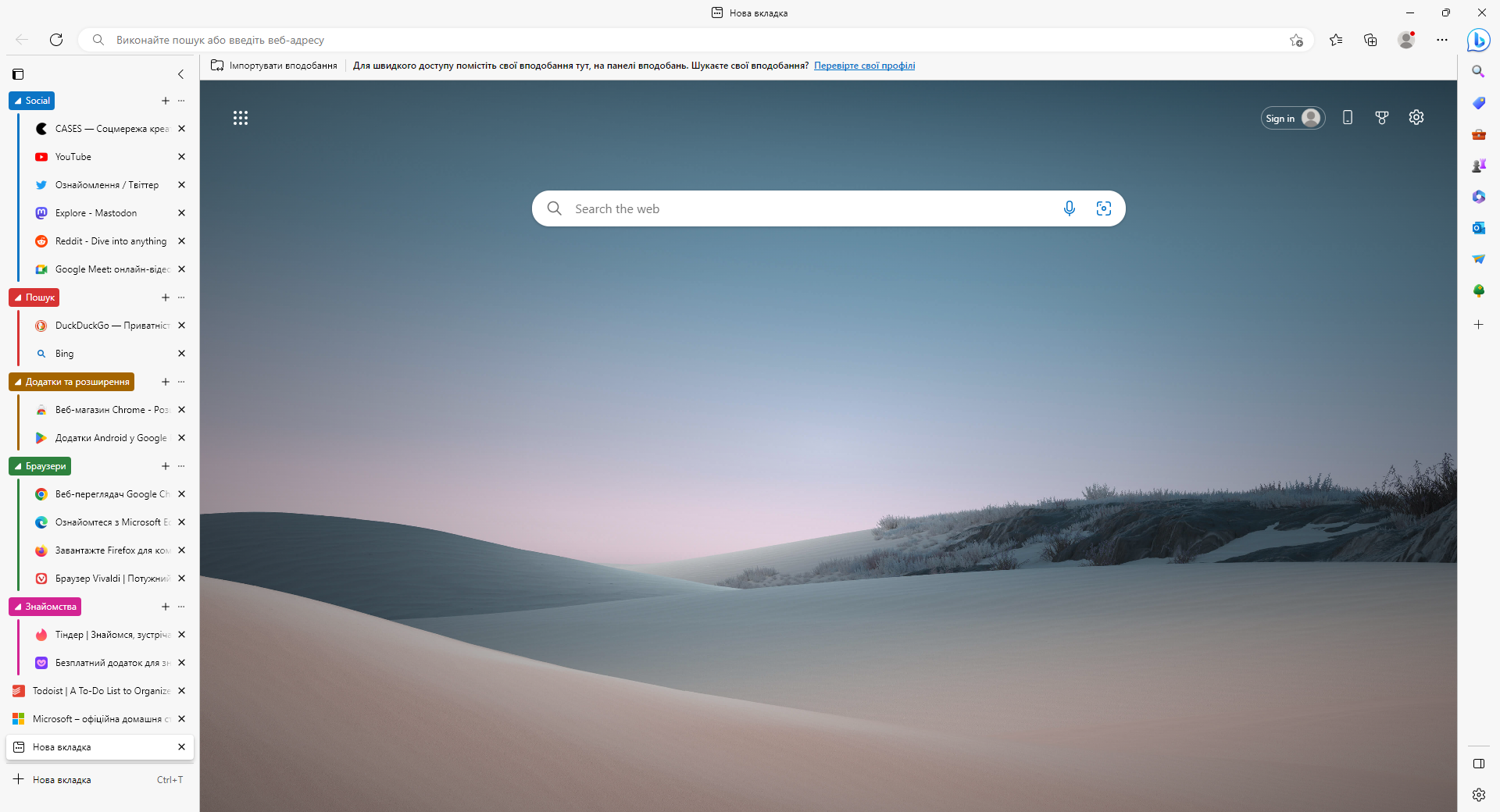
Групи вкладок у Microsoft Edge
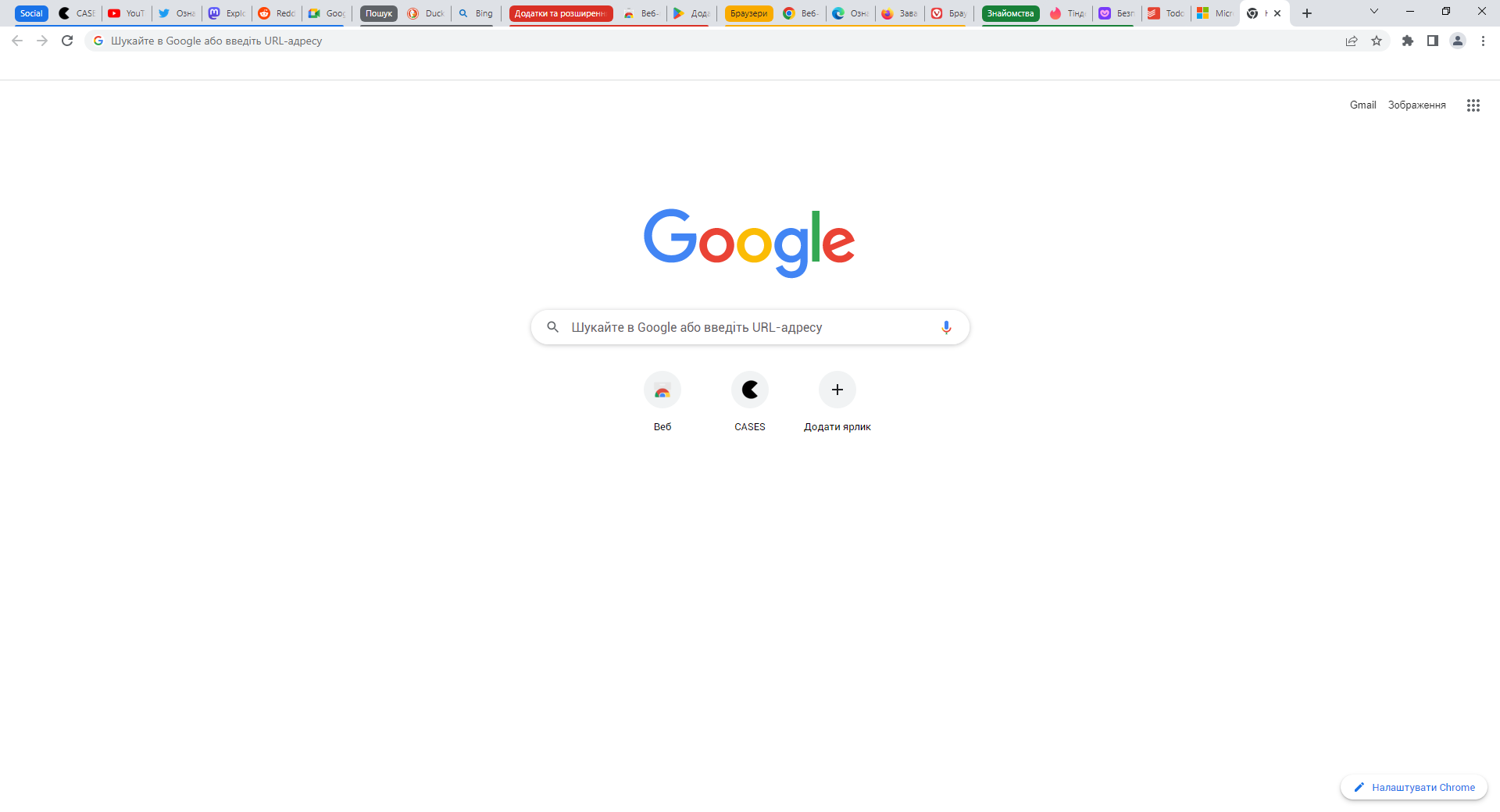
Групи вкладок у Google Chrome
З приємних особливостей Microsoft Edge є те, що він переводить неактивні вкладки в режим сну, щоб економити ресурси комп’ютера, самі вкладки стають сірими. Також можна налаштувати через скільки часу це буде відбуватись. Схожа функція з’явилась нещодавно у Google Chrome, проте там не можна відрізнити вкладки, які знаходяться в режимі сну.
Панель закладок
Робота з закладками та панель закладок нічим особливим не відрізняються від всіх інших браузерів на основі Chromium, проте тут є деяка приємна особливість. Якщо ви додаєте новий сайт на панель закладок, можна зробити так, щоб відображався лише значок сайту, що економить достатньо багато місця на самій панелі.
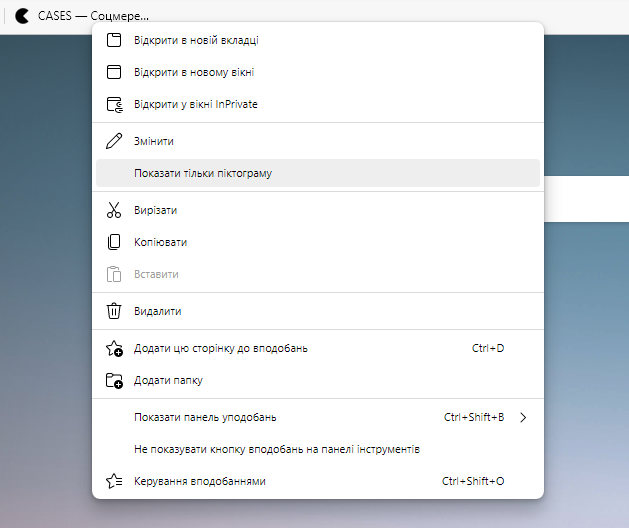
Колекції
Колекції - це одна з корисних функцій, доступних в браузері Microsoft Edge. Вони дозволяють вам організовувати та збирати вміст з різних веб-сторінок у логічні групи для подальшого використання, збереження та спільної роботи.
За допомогою колекцій ви можете робити нотатки, додавати зображення з інтернету та посилання на сайти. Наприклад, ви можете створити колекцію для дослідження певної теми, зберігаючи статті, діаграми та ілюстрації, або скласти список покупок, додавши до нього фотографії товарів та відповідні посилання.
Одна з переваг колекцій полягає в їхній універсальності. Ви можете збирати вміст з різних пристроїв та платформ, таких як комп'ютери, смартфони та планшети, оскільки колекції синхронізуються між пристроями, підключеними до вашого облікового запису Microsoft.
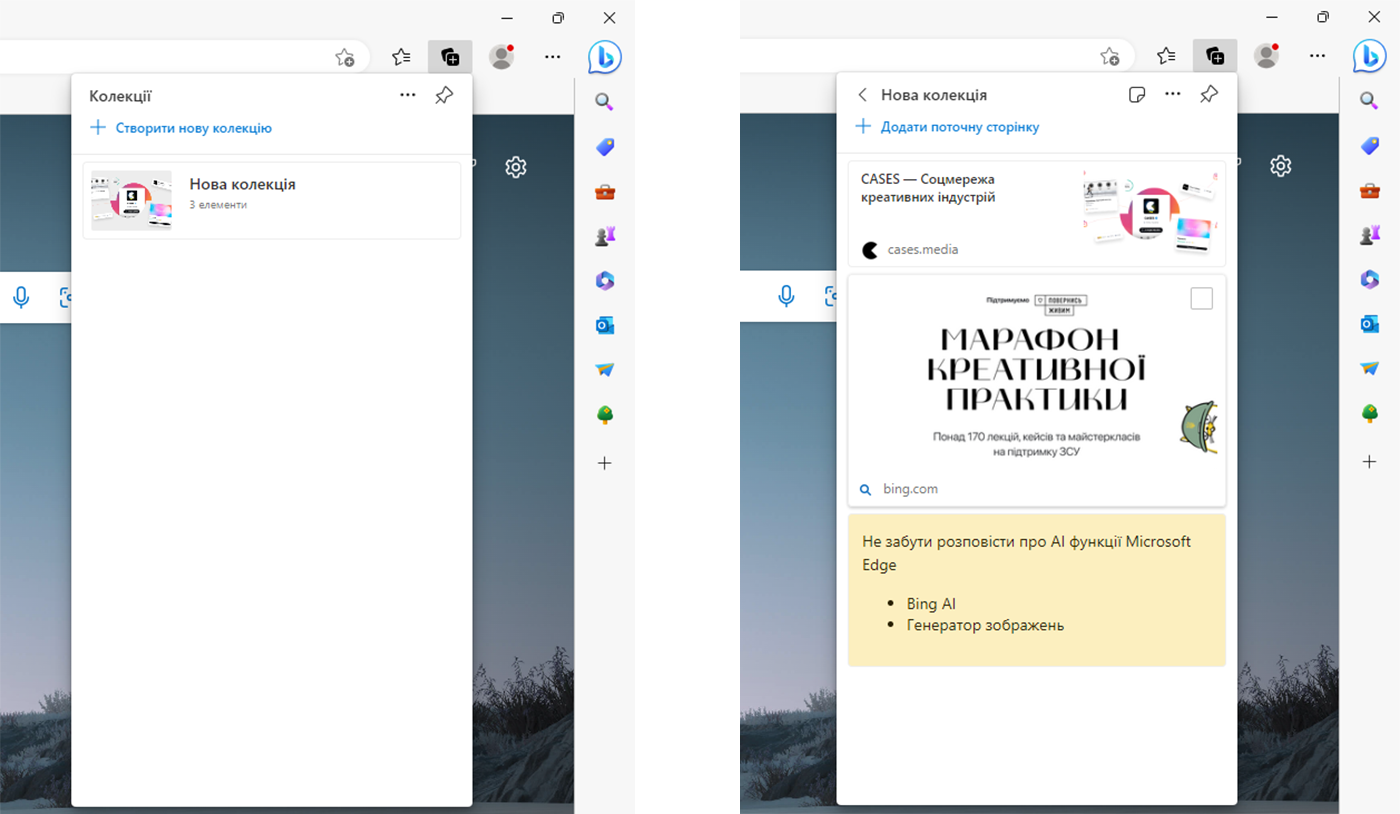
Панель колекцій
Контекстне меню
Контекстне меню у Microsoft Edge виглядає досить приємним, адже до кожного пункту меню є своя іконка. По розмірах саме меню достатньо велике тому буде дуже важко не потрапити в певний пункт.
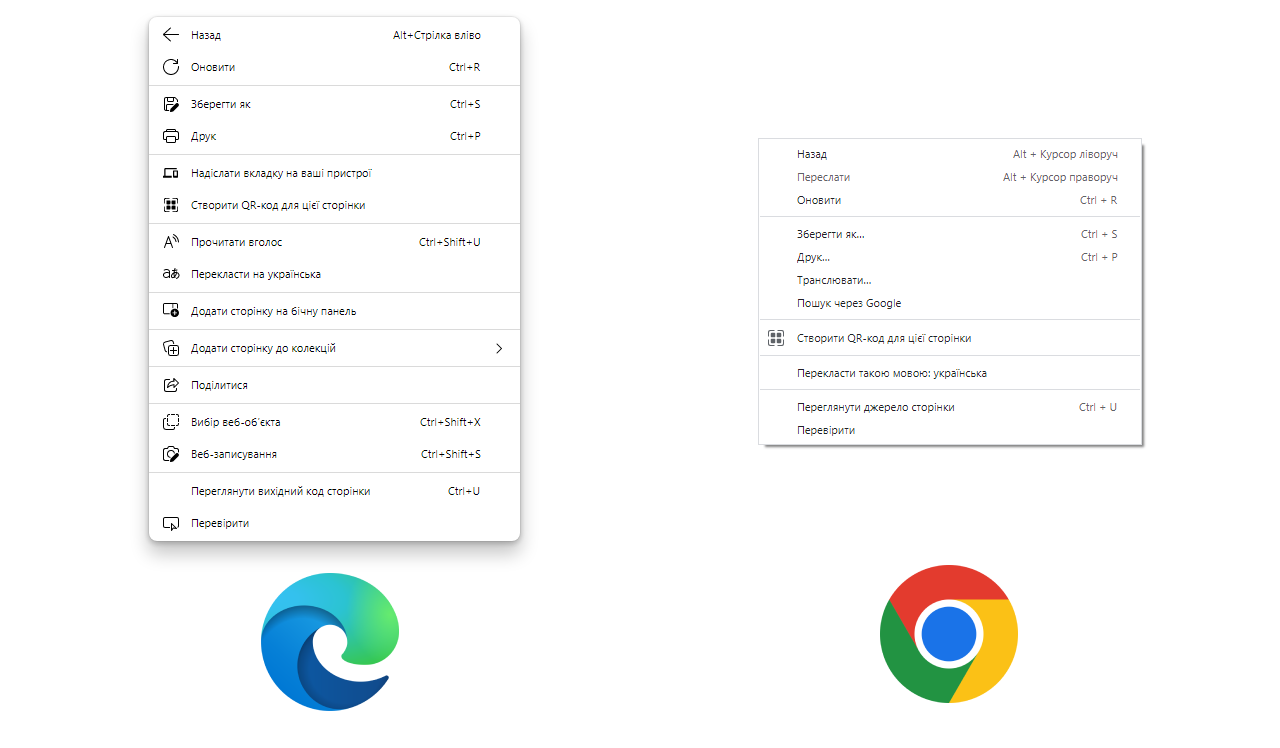
Розширення та теми
Так, як Microsoft Edge базується на Chromium, відповідно всі розширення та теми будуть сумісними і з вебмагазином Chrome. Також Microsoft має власний магазин розширень та тем, проте асортимент там буде дещо меншим, проте всі найпопулярніші розширення там вже доступні
Засіб читання PDF файлів
Один з найвидатніших аспектів Microsoft Edge - його вбудована підтримка для читання PDF. Немає потреби встановлювати додаткові програми або розширення, оскільки браузер вже має вбудовану функціональність для відкриття та перегляду PDF-файлів. Це забезпечує зручність і ефективність, особливо коли потрібно швидко переглянути вміст документа або поділитися ним з іншими користувачами.
На додаток, Microsoft Edge надає ряд корисних інструментів для роботи з PDF. Ви можете вставляти коментарі та зауваження, підписувати документи електронним підписом, а також використовувати інші інструменти для редагування і оформлення PDF-файлів без необхідності використання сторонніх програм. Також він здатен озвучувати ваші PDF файли багатьма мовами, в тому числі і українською.
Бічна панель
А тепер перейдемо до найцікавішого, що є в Microsoft Edge — бічної панелі. Вона дозволяє отримувати доступ до різних веб-сайтів та. функцій браузера Ви можете використовувати бічну панель для доступу до штучного інтелекту Bing AI, перевірки пошти, календаря, купонів, ігор та інших інструментів, не виходячи з поточної сторінки.
Деякі ключові функції бічної панелі в Microsoft Edge:
- Ви можете додати свої улюблені сайти на бічну панель, щоб відкривати їх не виходячи з поточної веб-сторінки. Для цього натисніть + на бічній панелі
- Ви можете змінити розмір бічної панелі, перетягуючи рамку між вкладкою перегляду та бічною панеллю.
- Ви можете отримати доступ до додатків на основі штучного інтелекту, таких як Bing AI, яке допомагає швидко знаходити інформацію про будь-яку тему.
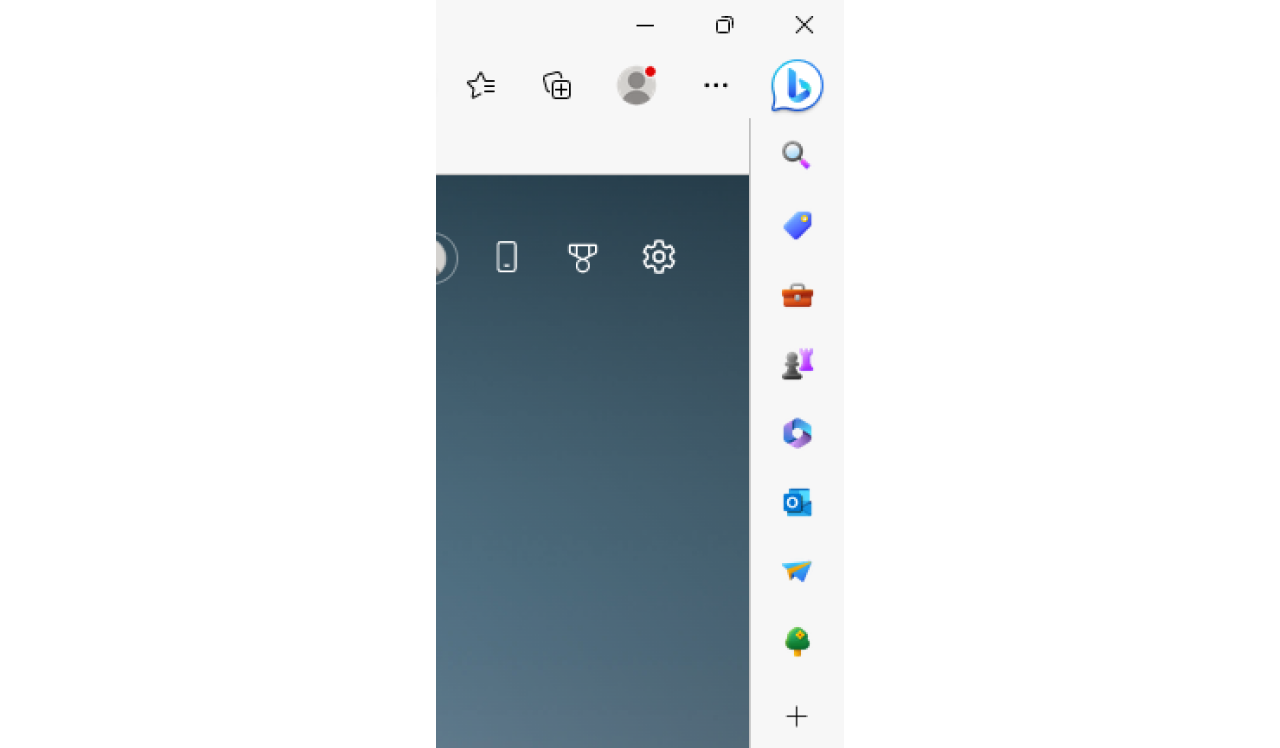
Bing AI
Bing AI - це нова версія пошукової системи Microsoft Bing, яка використовує штучний інтелект для покращення результатів пошуку, надання повних відповідей, створення інтерактивного чату та генерації контенту. Bing AI був запущений у лютому 2023 року і тепер доступний всім користувачам.
Деякі ключові функції Bing AI:
- Ви можете отримати більш релевантні результати для простих запитів, таких як спортивні результати, ціни на акції та погода.
- Bing переглядає результати з усього Інтернету, щоб знайти і узагальнити відповідь, яку ви шукаєте. Наприклад, ви можете отримати детальні інструкції про те, як замінити яйця на інший інгредієнт у торті, який ви печете прямо в цей момент, не переглядаючи кілька результатів.
- Для складніших пошукових запитів - наприклад, для планування детального маршруту подорожі або дослідження того, який телевізор купити - новий Bing пропонує новий інтерактивний чат. Чат дозволяє вам уточнювати свій пошук, поки ви не отримаєте повну відповідь, яку шукаєте, запитуючи про більш детальну інформацію, зрозумілість та ідеї - з посиланнями, доступними для негайної дії.
- Є часи, коли вам потрібно більше ніж відповідь - вам потрібне натхнення. Новий Bing може генерувати контент, щоб допомогти вам. Він може допомогти вам написати електронний лист, створити 5-денний маршрут для мрійної подорожі на Гаваї з посиланнями для бронювання подорожей та проживання, підготуватися до співбесіди на роботу або створити вікторину для вечора загадок. Новий Bing також цитує всі свої джерела, тому ви можете бачити посилання на веб-контент, на який він посилається.
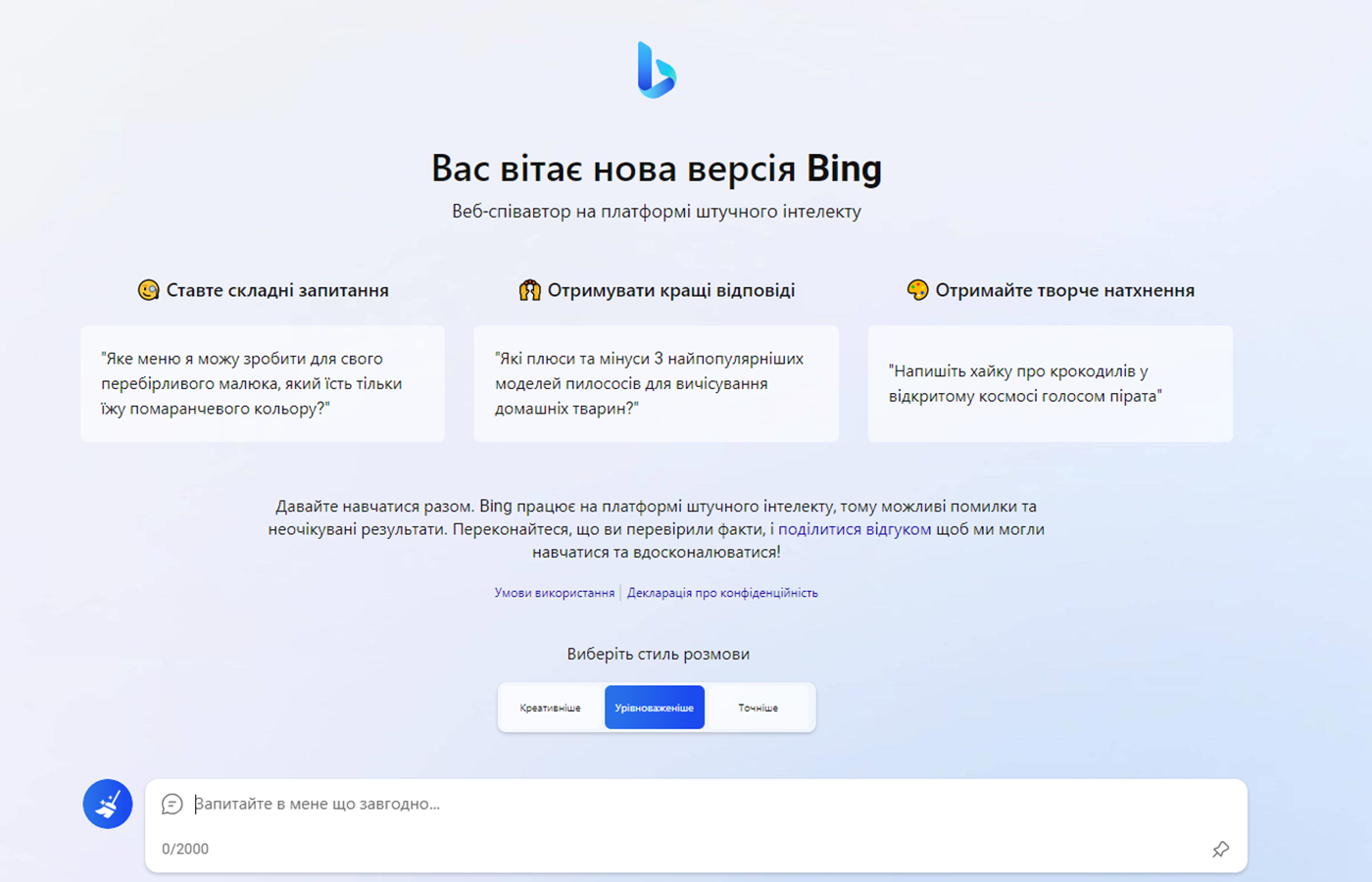
Пункт про Bing AI написав сам Bing, тому ви можете оцінити якість його роботи.
Генератор зображень
Окрім чатбота, Bing вміє генерувати зображення по вашому запиту на основі DALL-E 2. Головною перевагою генератора зображення від Microsoft в тому, що ви можете писати опис зображення українською, в той час, коли конкуренти розуміють лише англійську.
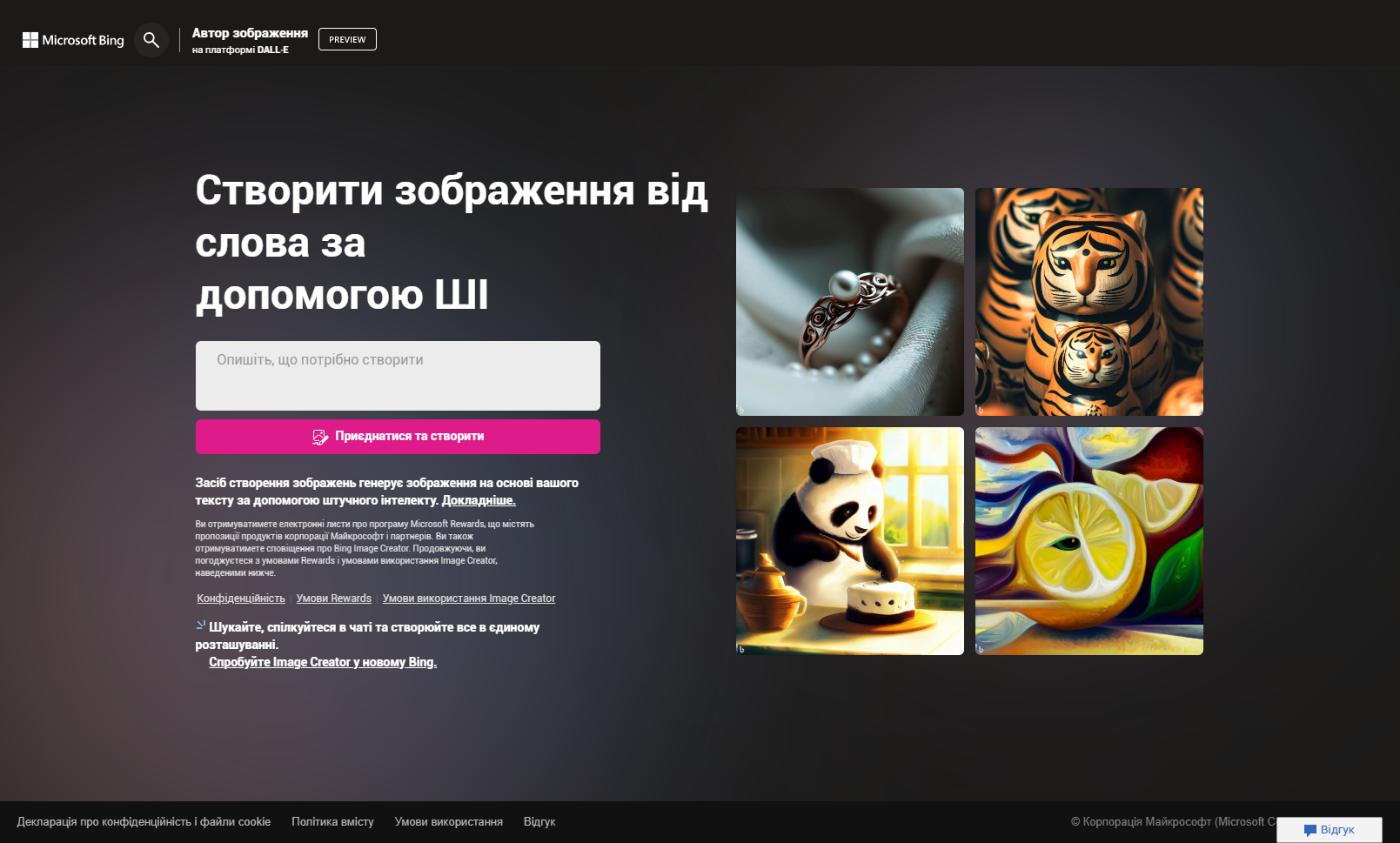
На завершення
Microsoft Edge доступний на всі сучасні операційні системи, та завдяки обліковому запису Microsoft ви зможете легко синхронізувати свої дані між пристроями. Варто зауважити, що Edge максимально щільно заточений під сервіси Microsoft, що логічно, проте ви без проблем можете змінити пошукову систему браузера та користуватись сервісами інших компаній, наприклад Google Workspace. Також цей браузер інтегрований у систему Windows 10/11, тому Edge чудово працює на цій операційній системі та споживає небагато ресурсів комп’ютера.
І на завершення хочу сказати, якщо ви користувач Windows, замість Google Chrome спробуйте Microsoft Edge, можливо це те, що вам потрібно.
Усім дякую за увагу❤

